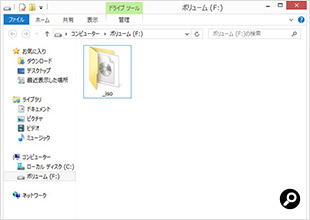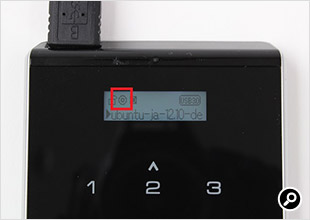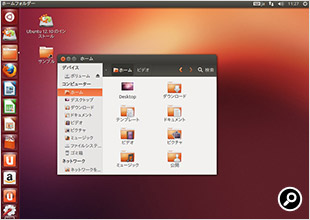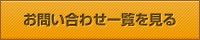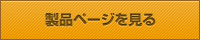ポータブルハードディスクは大容量のデータの持ち運びに便利だ。しかし、紛失や盗難によるデータの流出はきがかり。USBメモリーより多くのデータを持ち運べる分、心配も大きくなってしまう。
そんな時に便利なのが、暗号化機能を備えたドライブケースだ。収めたデータを自動的に暗号化し、解除キーを入力しない限りアクセスできないようにする。暗号化したディスクは、ケースから外してパソコンに直接つないでもデータは読み出せないので安心だ。
ここでは2.5インチのハードディスク/SSDに対応したZalman Techの「ZM-VE400」を紹介しよう。暗号化方式はAES(Advanced Encryption Standard)で、規格上最も強い、256ビット長の暗号鍵を採用している。USB 3.0に対応しているため、大容量のデータもスムーズにやり取りできる。
表面の大部分を使った、大きなタッチパネルが特徴。操作ミスを低減できる。
タッチパネルで解除キーを入力
ZM-VE400はケース表面にタッチパネル式の入力キーと液晶パネルを備える。暗号化から解除キーの入力、暗号化の解除までケース単体で操作できるのが特徴だ。データ流出への対策はしたいが、パソコンにつなぐたびにいちいちソフトを起動させたくないという人に最適。ドライブは別途用意する必要があるものの、組み付けはとても簡単だ。
さらに仮想光学ドライブ機能を備えているのもポイント。取り付けたドライブに作成した「_iso」フォルダーにISO形式のディスクイメージファイルを保存しておくと、USB接続の光学ドライブのようにイメージ内のファイルを扱える。BIOS設定画面でも光学ディスクとして認識するので、そのイメージファイルからシステムを起動させられるのは便利だ。
取り付けはとても簡単
組み立ては簡単。ドライブは端子の位置を合わせて差し込むだけだ。後は裏面カバーを閉め、2カ所ねじ留めする。使う工具は付属のねじ2本とドライバーだけ。ドライバーも付属しているので安心だ。
|
本体の裏側のふたを外す。ねじ穴のある側を軽く持ち上げるようにすると外しやすい。 |
ドライブは斜めに入れる。端子の位置が合ったら、水平にしながら押し込む。 |
|
ドライブと本体のねじ留めは不要。寸法がぴったりなので、ずれることはない。 |
裏のカバーを閉め、ねじを2カ所留める。これで取り付けは完了だ。 |
次に暗号化の手順を紹介する。暗号化の際は一旦データを全て消す必要があるので注意しよう。暗号化の後は、「ディスクの管理」で改めて初期化、フォーマットする。暗号化を解除する際も同様だ。
タッチパネルの「Menu」ボタンをタッチ。すると液晶パネルにメニューが現れる。
|
「Encryption」、「Set Encryption」と進むと、データを全て消去する確認の画面が現れる。「1」で進む、「2」でキャンセルだ。 |
解除キーを登録する。4〜8桁の数字を入力し、最後に「Enter」をタッチする。 |
|
確認のため、もう一度入力する。これで設定は完了だ。 |
次に機器と接続した際にはこの表示になる。この時点ではドライブはまだ機器に認識されていない。使えるようにするには、解除キーを入力して「Enter」をタッチする。 |
仮想光学ドライブ機能を使ってみる
ZM-VE400は3つの動作モードを備える。ハードディスクだけが使える「HDD Mode」、仮想光学ドライブだけが使える「ODD Mode」、両方を同時に使える「Dual Mode」だ。出荷時の設定がDual Modeなので、特に理由が無ければ変更する必要は無い。例えば、パソコン以外の機器に接続する際はHDD Modeの方が安定しやすいという。
仮想光学ドライブ機能を使うには、ISOイメージファイルが必要。ここではフリーのリナックスOS、「Ubuntu 12.10 日本語版」を使った。手順は以下の通りだ。イメージをマウントすると、エクスプローラーで中のファイルにアクセスできるようになる。ただし、CD-ROMやDVD-ROMとして認識するため、ファイルの追加、削除といった内容の変更はできない。
|
ドライブに「_iso」フォルダーを作り、中にイメージファイルをコピーする。 |
本体の液晶部にファイル名が現れるので、上下キーで選んで「5」キーでマウントする。ファイルが見つからない場合はメニューから「USB CONNECT」を選び「Refresh」を実行する。 |
|
液晶部に「◎」のマークが出たら成功。エクスプローラーでイメージ内のファイルを表示できる。 |
マウントしたイメージファイルでシステムの起動もできる。画面はUbuntuを起動したところ。 |
バックアップ機能付きのモデルもある
同じシリーズの「ZM-HE135」はケース表面に鏡面加工を施したモデルだ。AESによる暗号化に対応する点はZM-VE400と同じ。側面にバックアップスイッチを備え、指定しておいたフォルダーを本製品内にボタン一つでコピーできる。タッチパネルと液晶パネルが無いため、暗号化と解除に専用ソフトを使う。ソフトはケース本体に収録されており、パソコンにインストールする必要は無い。このソフトは他にも内蔵したディスクのフォーマットやパーティション分割もできる。
光沢のあるボディが特徴。内蔵ドライブとは別にデータ領域を備えており、暗号化などに使うソフトを保存してある。そのためソフトは別途持ち歩く必要はない。
(文・写真=SPOOL)
※ 本記事は執筆時の情報に基づいており、販売が既に終了している製品や、最新の情報と異なる場合がありますのでご了承ください。
関連製品のご紹介


- Zalman
- ZM-HE135
- リアルタイムハードウェア暗号化をサポート。2.5インチドライブ対応の外付けHDDケース


- Zalman
- ZM-VE300
- 最大5.0GbpsのUSB 3.0に対応。3つのモードを備え、仮想ドライブとしても使用できる、2.5インチドライブ対応の外付けHDDケース


- OCZ Technology
- OCZ Vertex 450シリーズ
- 厚さ7mmの薄型モデル。Indilinx次世代コントローラ Barefoot 3 M10を搭載し、20nm MLC NANDフラッシュを採用したSSD


- OCZ Technology
- OCZ Vectorシリーズ
- 厚さ7mmの薄型モデル。Indilinx次世代コントローラ Barefoot 3を搭載し、高い耐久性と信頼性を誇るSSD
- ●ZALMAN社 概要
- ZALMAN社は、1999年に創業した韓国メーカーであり、優れた冷却技術とユーザーエクスペリエンスを提供しております。製品のデザイン、設計、低ノイズでPCを冷却するノウハウ、全て自社内で行っております。今後もPC内部環境を冷却する製品を開発し、お使いのPCの寿命を延ばす製品を提供します。
- ZALMAN社は全世界でTOP10に入る、PC周辺機器と冷却機器のメーカーです。
- メーカーウェブサイト:https://www.zalman.com/